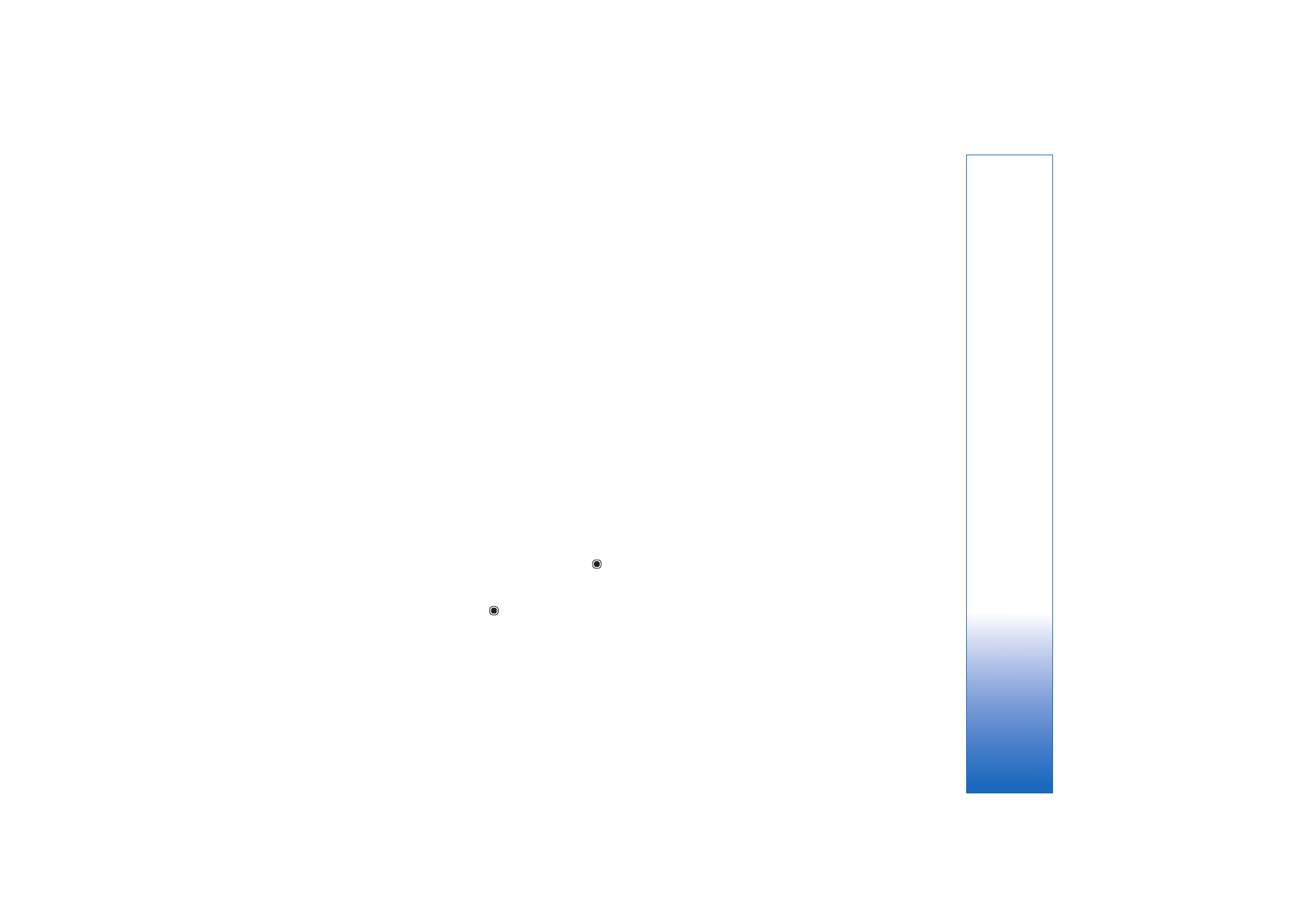
Seleccionar contenido
.
Consulte “Seleccionar contenido”, en la página 59.
En
Mensaje
puede añadir un texto de apertura
y de cierre a un muvee.
En
Duración
puede definir la duración del muvee.
Seleccione una de las siguientes opciones:
Definida por usuario
: para definir la duración
del muvee.
Mensaje multimedia
: para optimizar la longitud
del muvee para enviar en un mensaje multimedia.
Igual que la música
: para establecer que la duración
del muvee sea la misma que la del clip de música
seleccionado.
Autoseleccionar
: para incluir en el muvee las imágenes
y los videoclips seleccionados.
4
Seleccione
Opciones
>
Crear muvee
. Se abre
la vista previa.
5
Para abrir una vista previa de un muvee personalizado
antes de guardarlo, seleccione
Opciones
>
Reproducir
.
6
Para guardar el muvee, seleccione
Opciones
>
Guardar
.
Para crear un nuevo muvee personalizado utilizando los
mismos ajustes de estilo, seleccione
Opciones
>
Recrear
.
Seleccionar contenido
Para editar los videoclips seleccionados, en la carpeta
Vídeos/imágenes
seleccione
Opciones
>
Seleccionar
contenido
. Puede seleccionar las partes del videoclip que
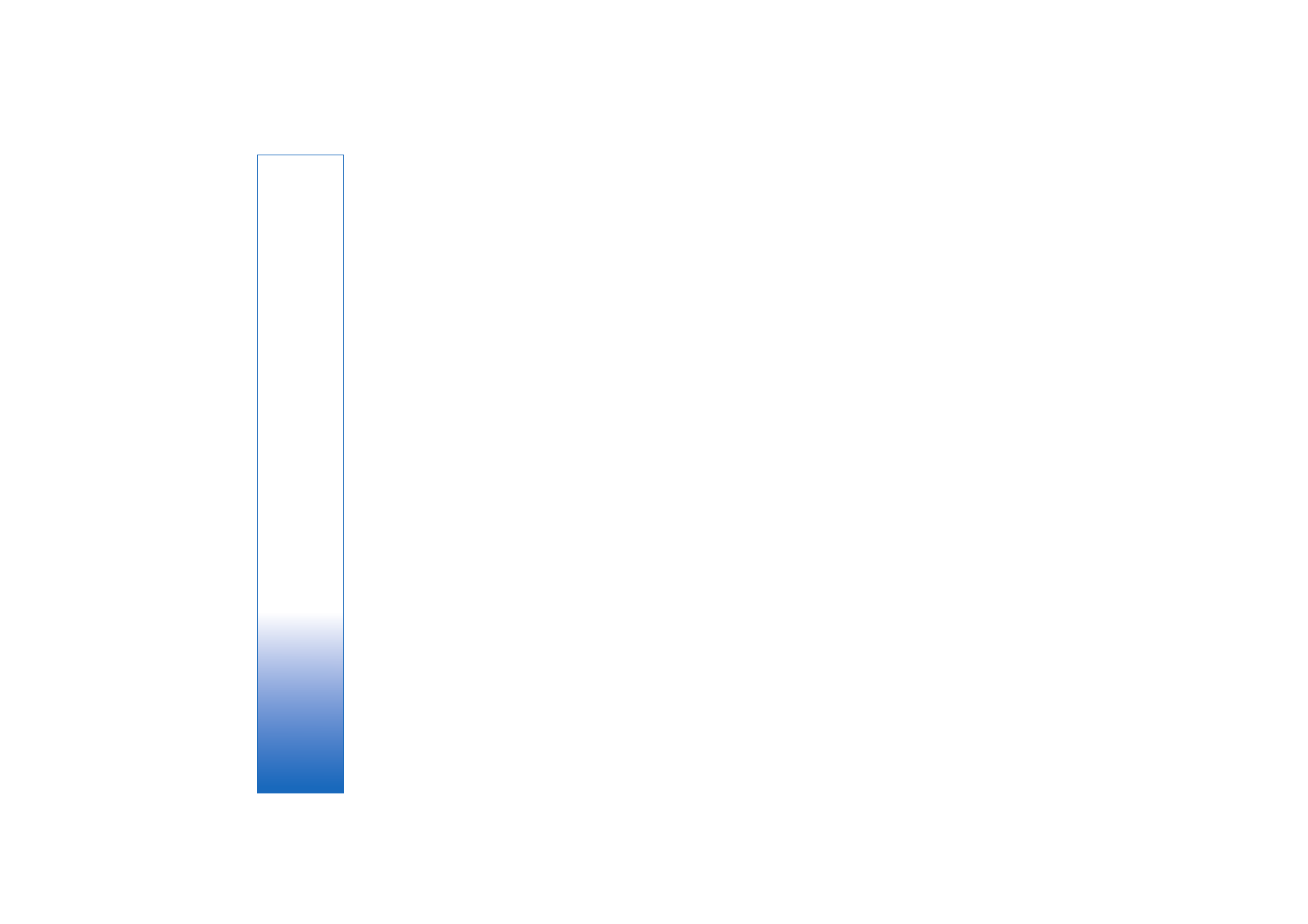
Aplicaciones
multimed
ia
60
incluirá o excluirá del muvee. En la barra deslizante, verde
corresponde a las partes incluidas, roja a las excluidas
y gris a las partes neutrales.
Para incluir una parte del videoclip en el muvee, vaya
a la parte que desee y seleccione
Opciones
>
Incluir
. Para
excluir una parte, seleccione
Opciones
>
Excluir
. Para
excluir una toma, seleccione
Opciones
>
Excluir toma
.
Para que
Director cine
incluya o excluya al azar una parte
del videoclip, desplácese a la parte que desee y seleccione
Opciones
>
Marcar neutral
.
Para que
Director cine
incluya o excluya al azar partes del
videoclip, seleccione
Opciones
>
Marcar todo neutral
.